•获取Apk包名
adb shell
pm list package -3
package:com.tal.kaoyan
•activity的获取
aapt dump badging xxxx.apk | find "launchable-activity"
aapt dump badging C:UsersASUSDesktopAppkaoyan3.1.0.apk | find "launchable-activity"
launchable-activity: name='com.tal.kaoyan.ui.activity.SplashActivity'
•测试步骤
1. 获取待测试app的packageName和Activity
2. 配置Capability 就是appium这那个配置json的那个
3. 连接设备
4. 编辑脚本并运行
5. 查看结果
•元素定位
打开DOS环境,输入命令:
adb shell dumpsys window w | findstr / | findstr name=
或 adb shell dumpsys window |findstr mCurrent
或 adb shell "dumpsys window w|grep /|grep name=|sed 's/mSurface=Surface(name=//g'|sed 's/)//g'|sed 's/ //g' "
使用第3条命令,结果看起来会更清晰 我用第二条

步入正题:Windows环境下 Appium Desktop Inspector 安卓真机配置
1.启动Appium Desktop,选择Simple模式即可
2.Start Inspector Session( 点击 放大镜按钮 )
3.选择:Automatic Server 配置 Desired Capabilities信息
注意:可以直接点击左边Desired Capabilities 添加( )或删除( )完善Desired Capabilities信息也可以直接把Desired Capabilities生成JSON 直接复制到 右侧的JSON Representation框中并保存。两种方法效果是一样的
点击 Start Session 按钮,稍等几分钟,这个时间可能会稍长
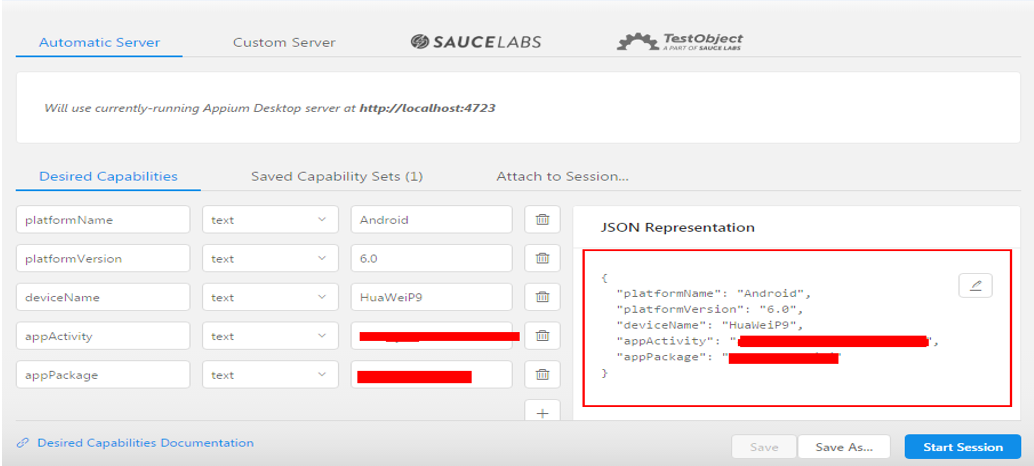
4.启动成功如下图所示
在左侧显示区域 移动鼠标,可以看到选中区域 元素的属性 如 text 、class、 resource-id等,点击屏幕中央的 【刷新】按钮,可以刷新屏幕

好,安卓 Windows环境下的 Appium Desktop Inspector 就配置好了